스마트폰은 잠금 화면 상태에서 문자나 카카오톡 등 메시지가 도착했을 때 폰을 열어보지 않아도 아이폰 미리보기를 할 수 있습니다.
iPhone의 경우도 화면을 열지 않고도 미리 내용을 파악할 수 있어 편리하게 이용할 수 있는데, 사용자나 상황에 따라서 표시 유무를 변경하고 싶은 경우가 있을 수 있습니다.

오늘은 이런 필요에 따라 간편하게 설정할 수 있는 아이폰 카톡 알림이나 메세지 알림 등 미리보기 표시 설정 방법에 대해서 소개해 드리려고 합니다.
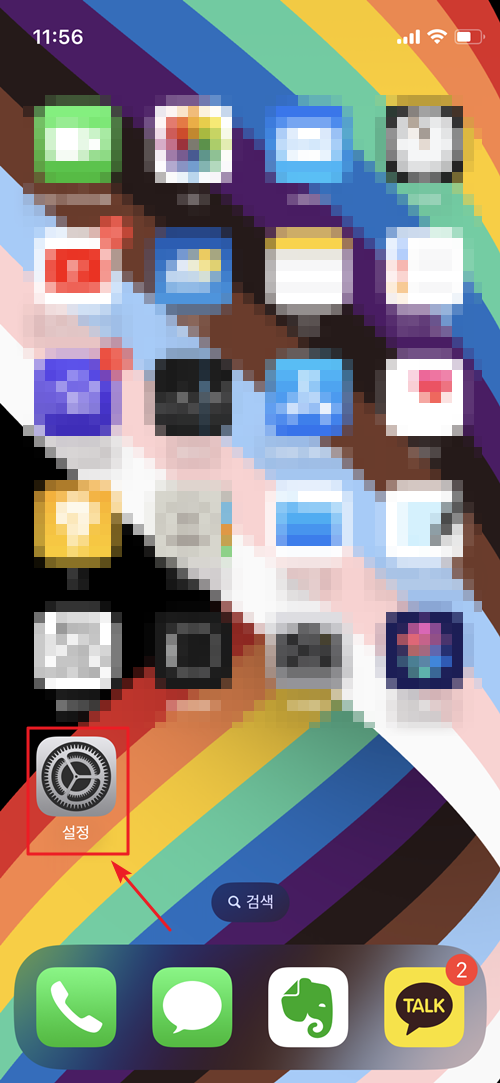
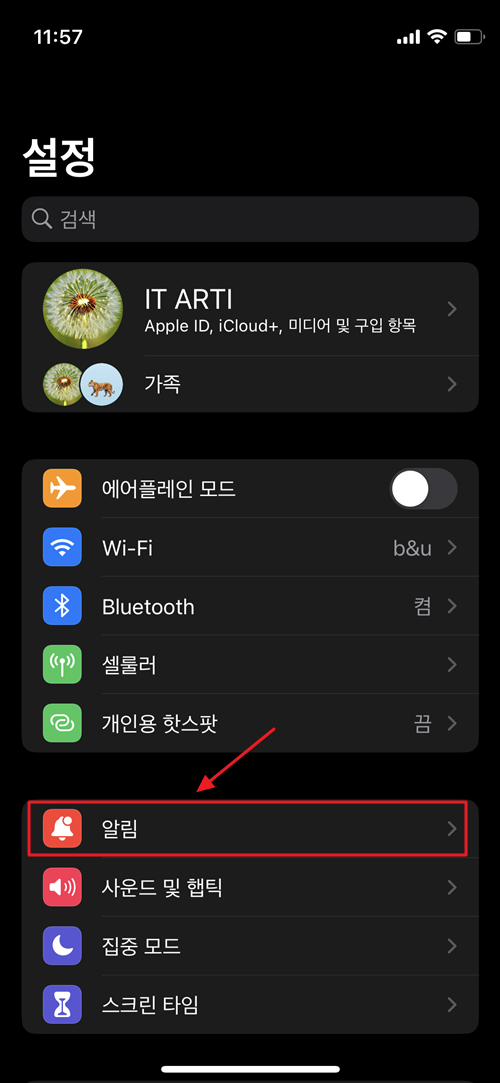
우선, 홈 화면에서 톱니바퀴 모양의 설정 아이콘을 선택한 후 [알림] 항목을 터치합니다.
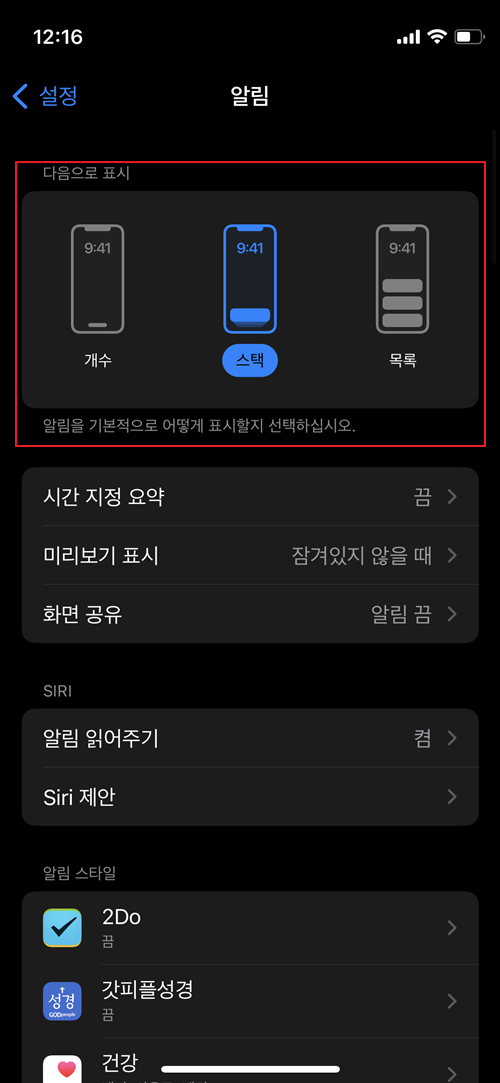
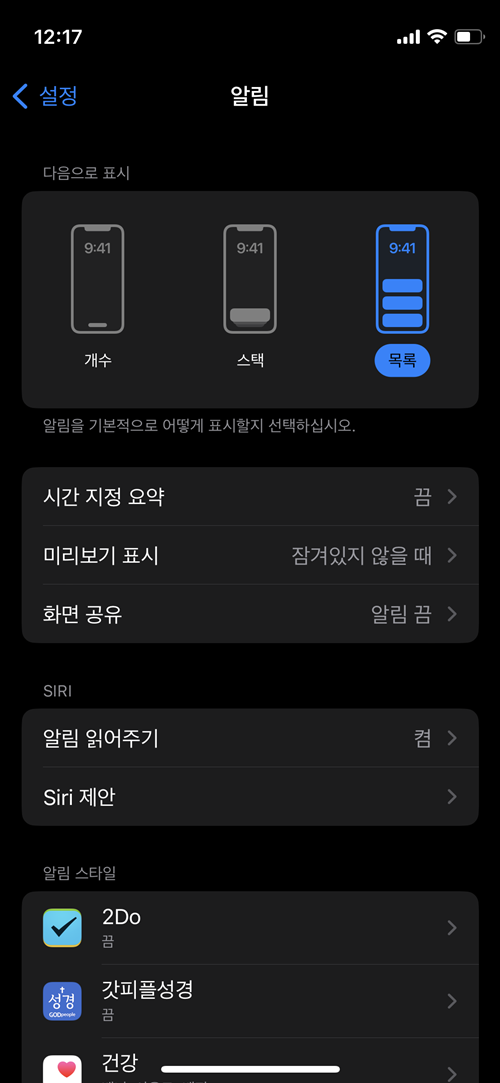
메세지나 각종 앱을 비롯해 아이폰 카톡 알림을 어떻게 표시할 것인지 선택하는 화면이 가장 상단에 있죠!
개수만 나타낼 것인지 아니면 스택으로 모아 표시할 것인지 아니면 전체를 목록으로 표시할 것인지 선택할 수 있습니다.
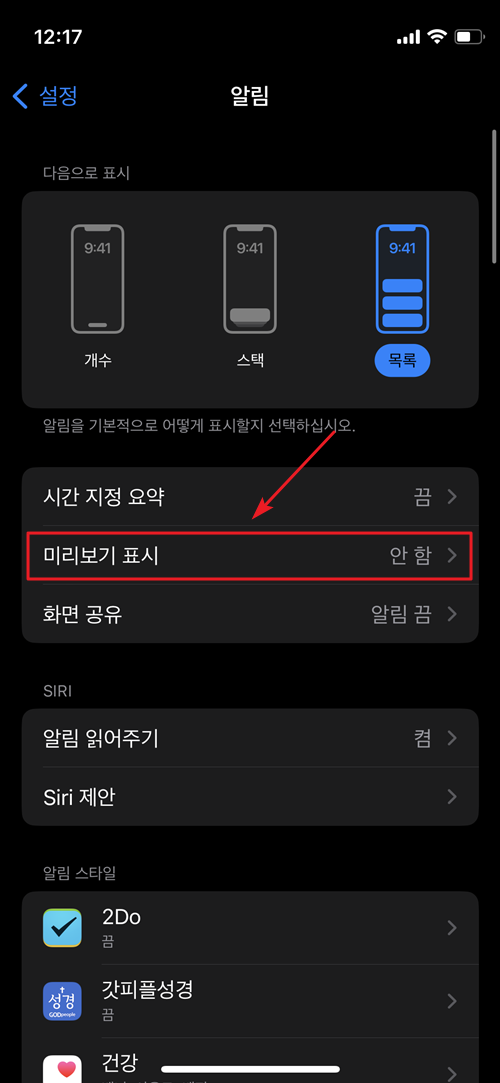
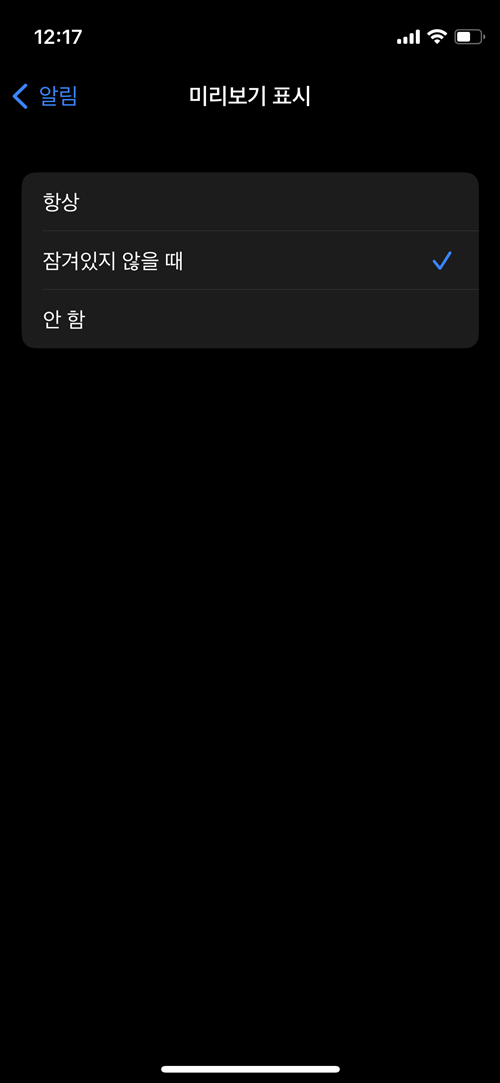
실제 내용을 잠금 화면에서 보는 방식의 표현은 [미리보기 표시] 항목에서 설정할 수 있습니다.
선택해 보면 3가지 옵션이 나타나는데 "항상/잠겨있지 않을 때/안함"이며, 이 중 하나를 택하여 이용할 수 있습니다.
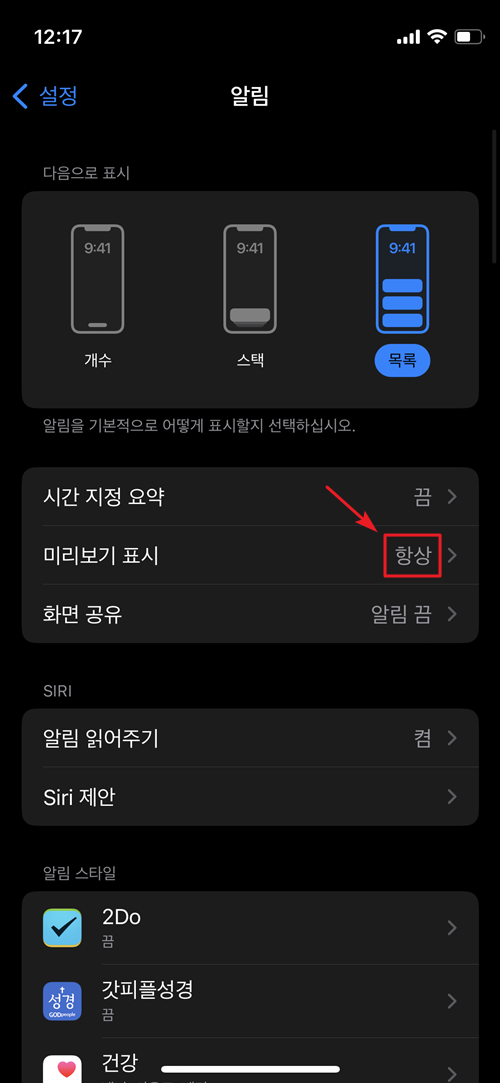
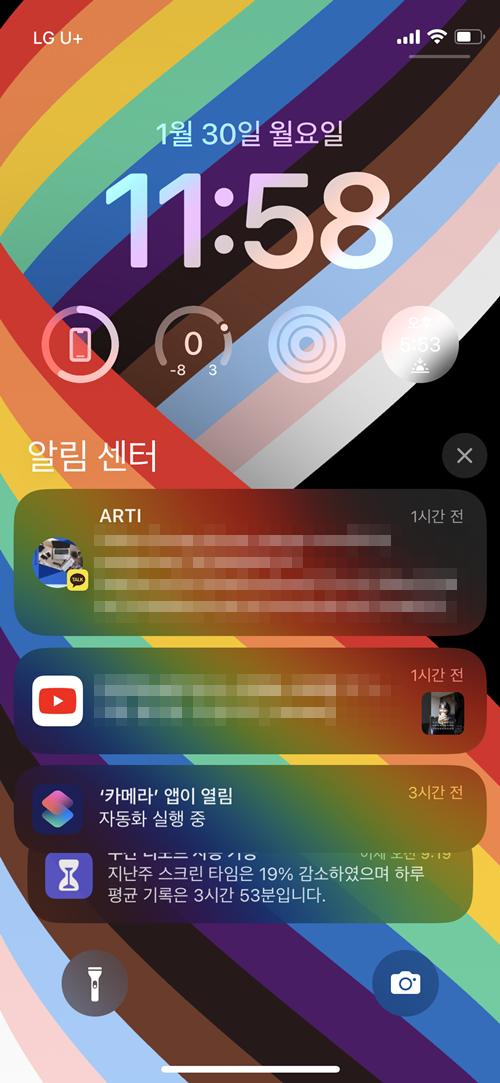
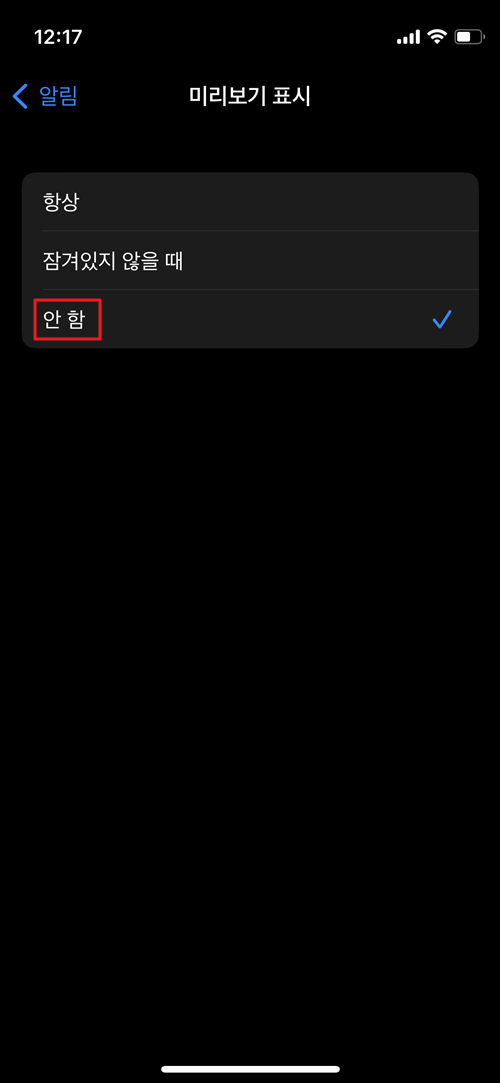
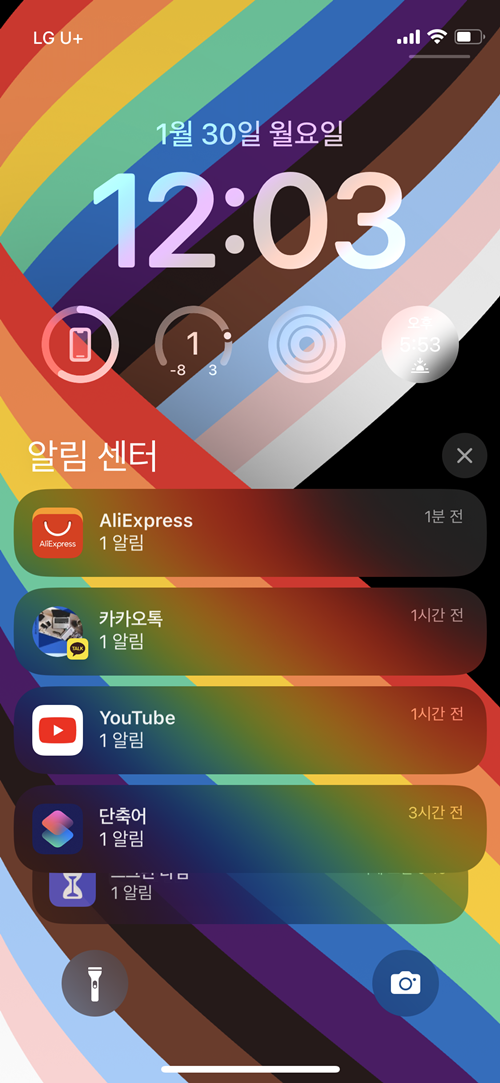
"잠겨있지 않을 때" 옵션의 경우 잠금 상태에서는 확인이 안되지만 화면의 잠금이 풀리면 볼 수 있습니다. 3가지 중에서 나에게 가장 잘 맞는 옵션을 선택하면 됩니다.
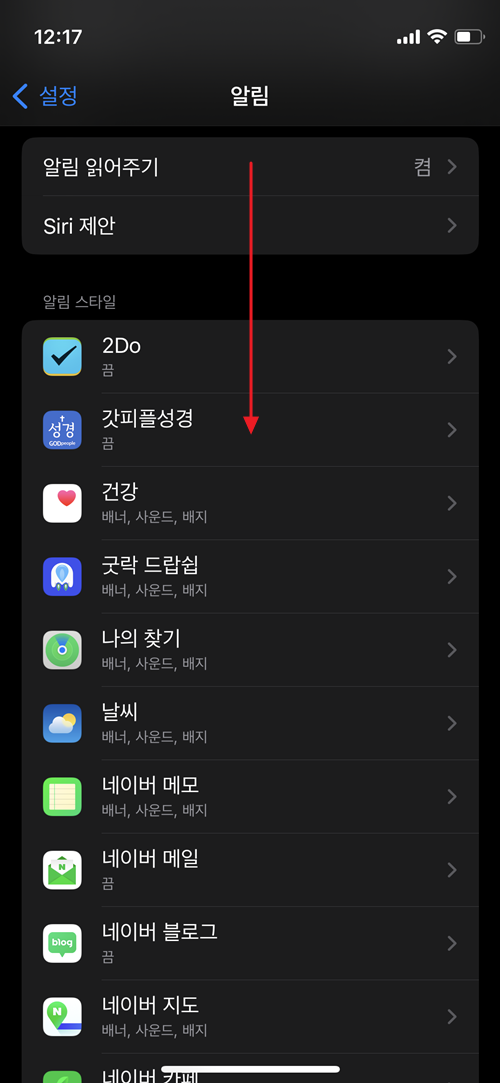
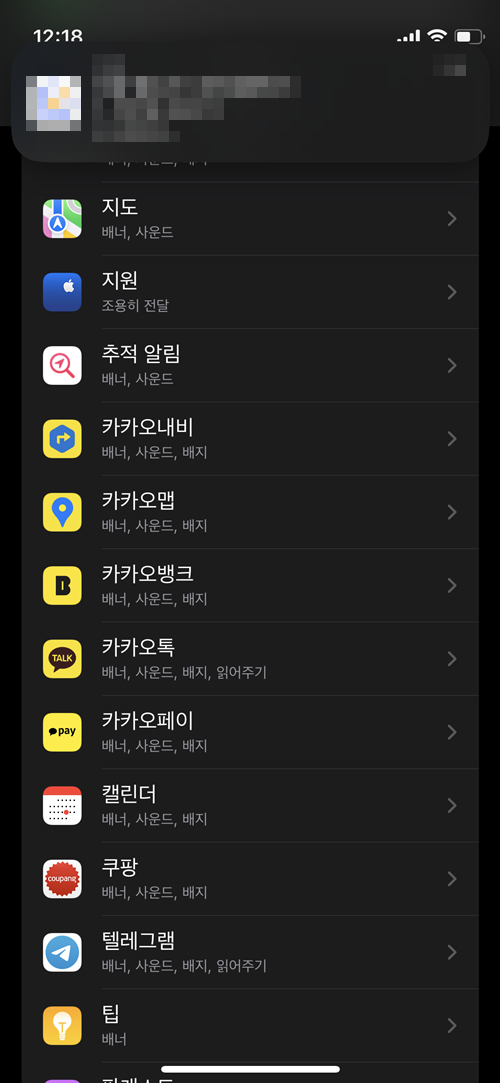
위에서 언급한 데로 알림 설정을 할 수 있지만 특정 앱에 대해 개별적으로 변경도 가능합니다.
알림 화면을 아래 내리면 스타일 부분에 설치된 앱 목록이 나타납니다. 여기서 원하는 항목 하나를 선택합니다.
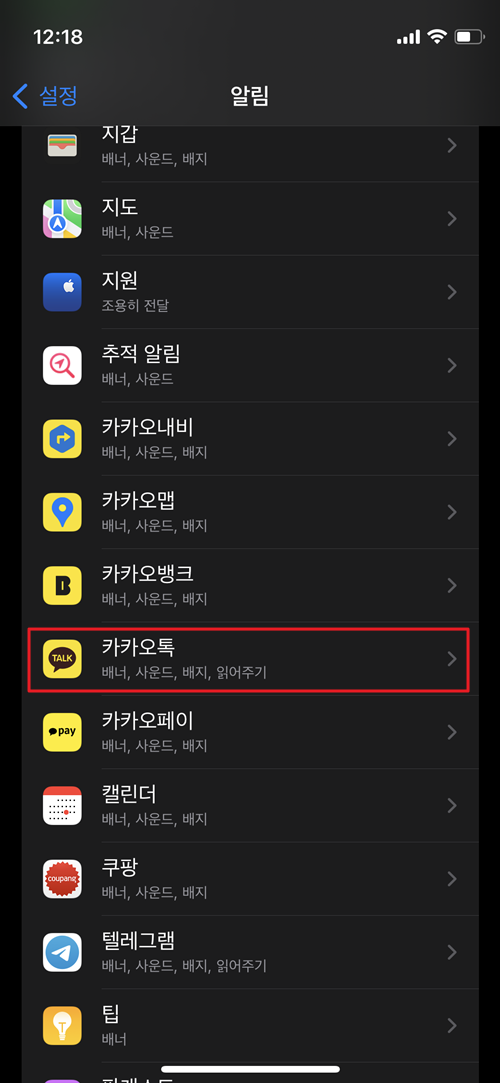
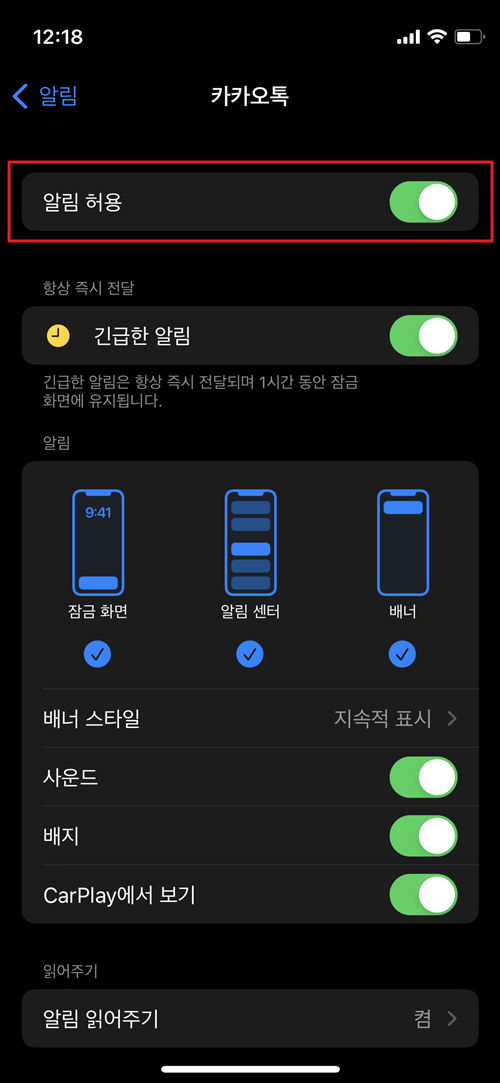
가장 많이 사용하는 카카오톡을 선택해 봤는데요, 아이폰 카톡 알림 자체가 오지 않도록 하고 싶다면 상단에 [알림 허용]을 비활성화하면 됩니다.
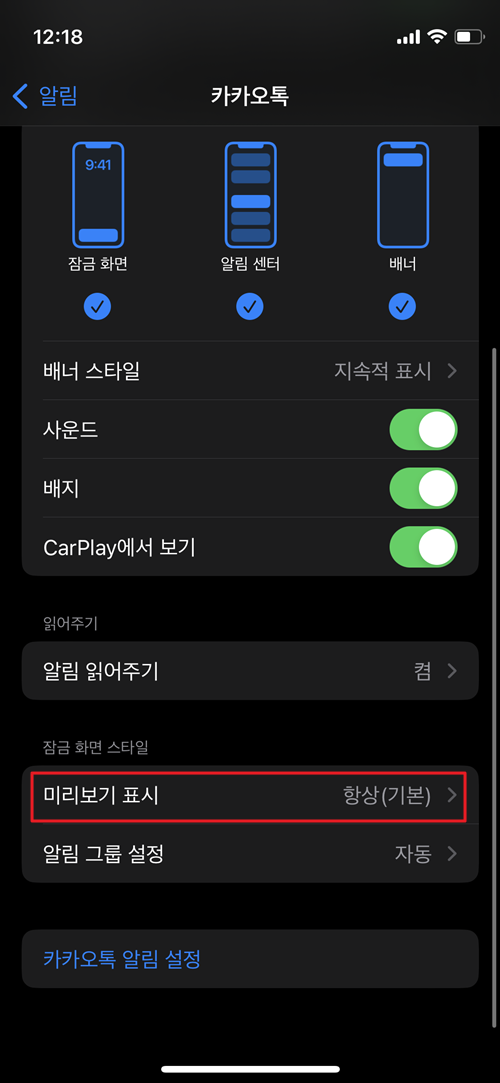
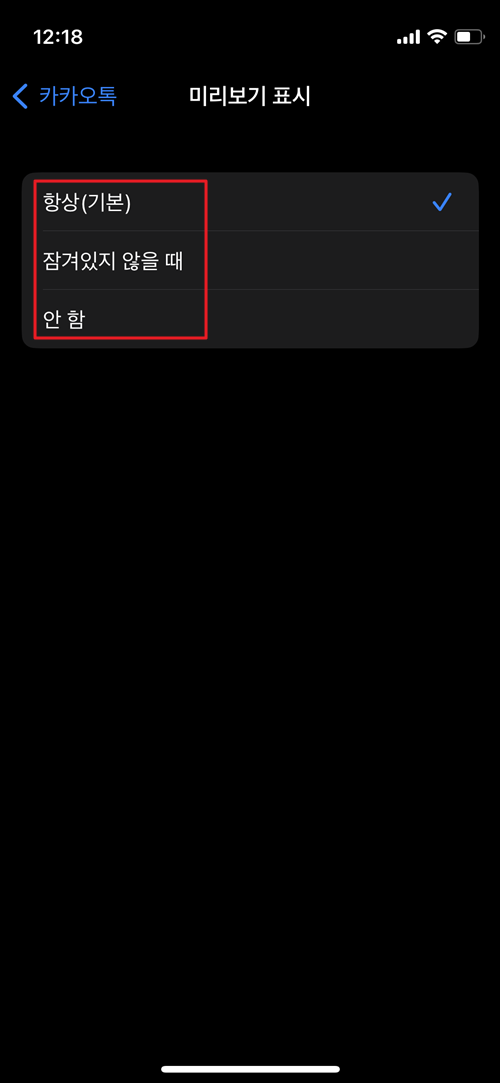
그리고, 아래 잠금 화면 스타일에서 "미리보기 표시"를 눌러 앞에서 봤던 동일한 옵션 중에서 하나를 눌러주면 개별적인 설정이 가능합니다.
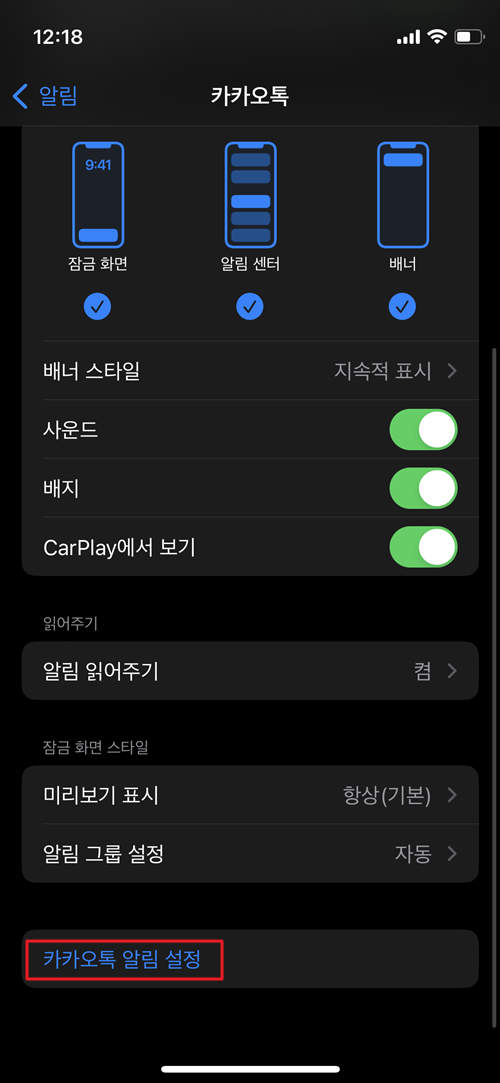
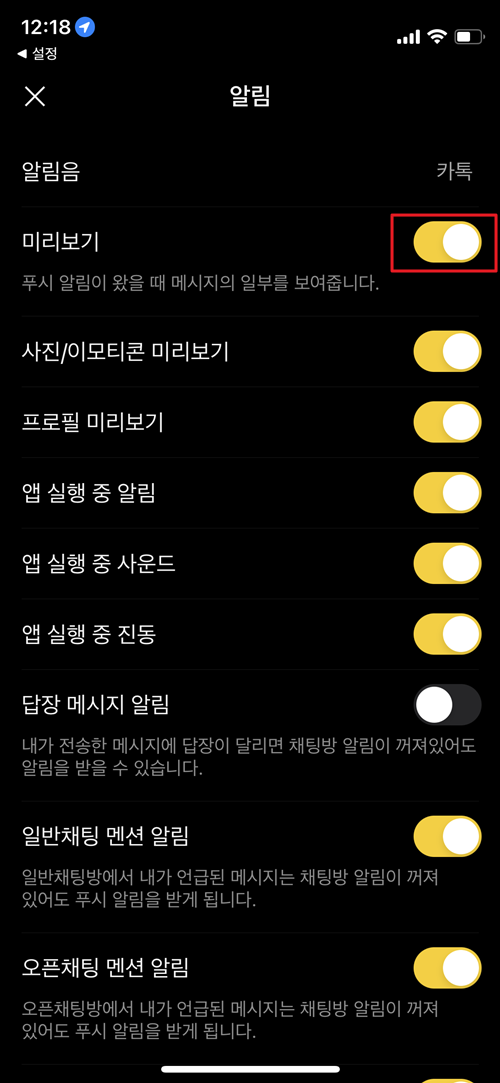
마지막으로 가장 아래 있는 [카카오톡 알림 설정] 항목을 누르면 카톡 알림 화면으로 바로 이동하게 됩니다. 혹시 위에 iPhone 옵션이 모두 활성화되어 있음에도 카톡 메시지가 오지 않는다면, 여기서 미리보기 옵션이 비활성화되어 있는 것은 아닌지 체크해 보면 됩니다.
내 아이폰 미리보기 알림을 다른 사람이 볼 수 있다는 것 점이 찜찜하거나 공개하고 싶지 않거나, 혹시 특정 앱의 푸시 메시지가 표시되지 않을 때는 오늘 소개해 드린 내용을 참고하셔서 확인해 보시면 좋을 것 같습니다. 감사합니다.




댓글